使用exsi创建虚拟主机之前需要确定好使用什么系统来创建虚拟主机,而本地电脑上的镜像服务器是无法直接使用的,我们需要先将镜像上传到服务器的存储器上,然后才能在提供给虚拟服务器使用,如何替换呢,参考下方图片,一步一步走,找到存储器。
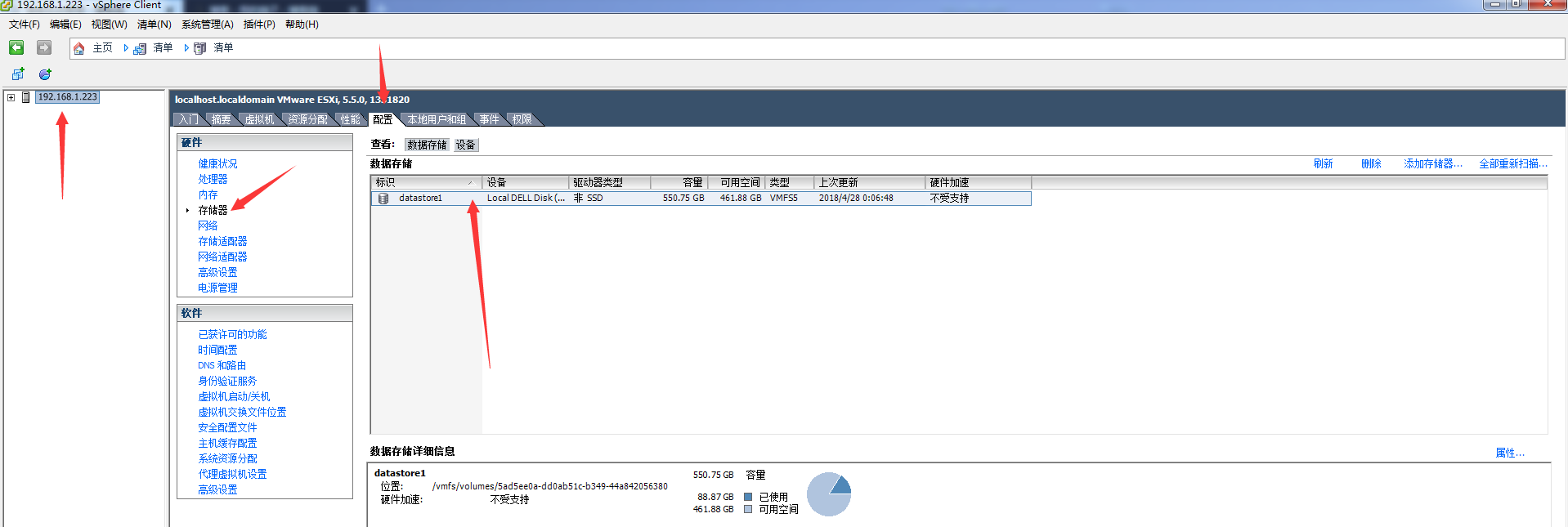
右键存储器选择浏览数据,然后参照下方图中的黄色箭头,上传本地的镜像至服务器硬盘上(建议创建好一个专门用来存放镜像的文件夹)。

上传完毕后,我们可以开始创建虚拟机了。
选择文件-新建-虚拟机
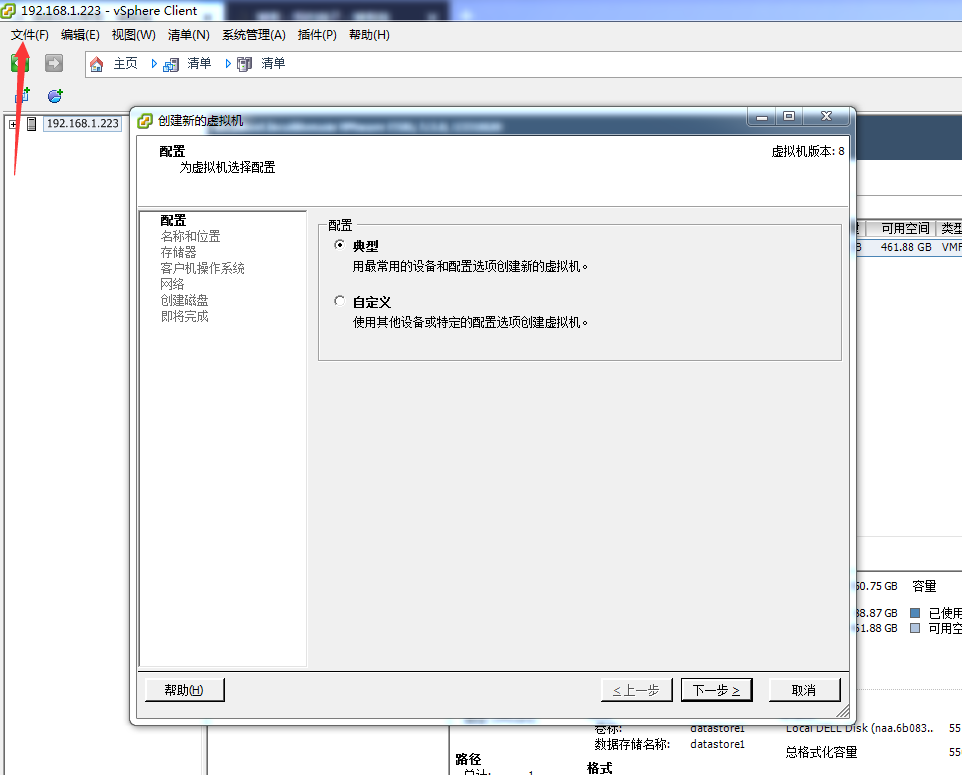
选择典型安装或者是自定义,典型就是系统给你智能选择了很多东西,自定义就是完全自己定义某些选项。
这里没有什么需要注意的,简单设置cpu等就可以了。
创建完成虚拟机后,我们需要定义这个虚拟机使用哪个镜像作为它的系统,如下图,需要注意的是,选择好对应iso文件后,需要选择已连接和电源开启时连接,否则就设置了等于没设置。
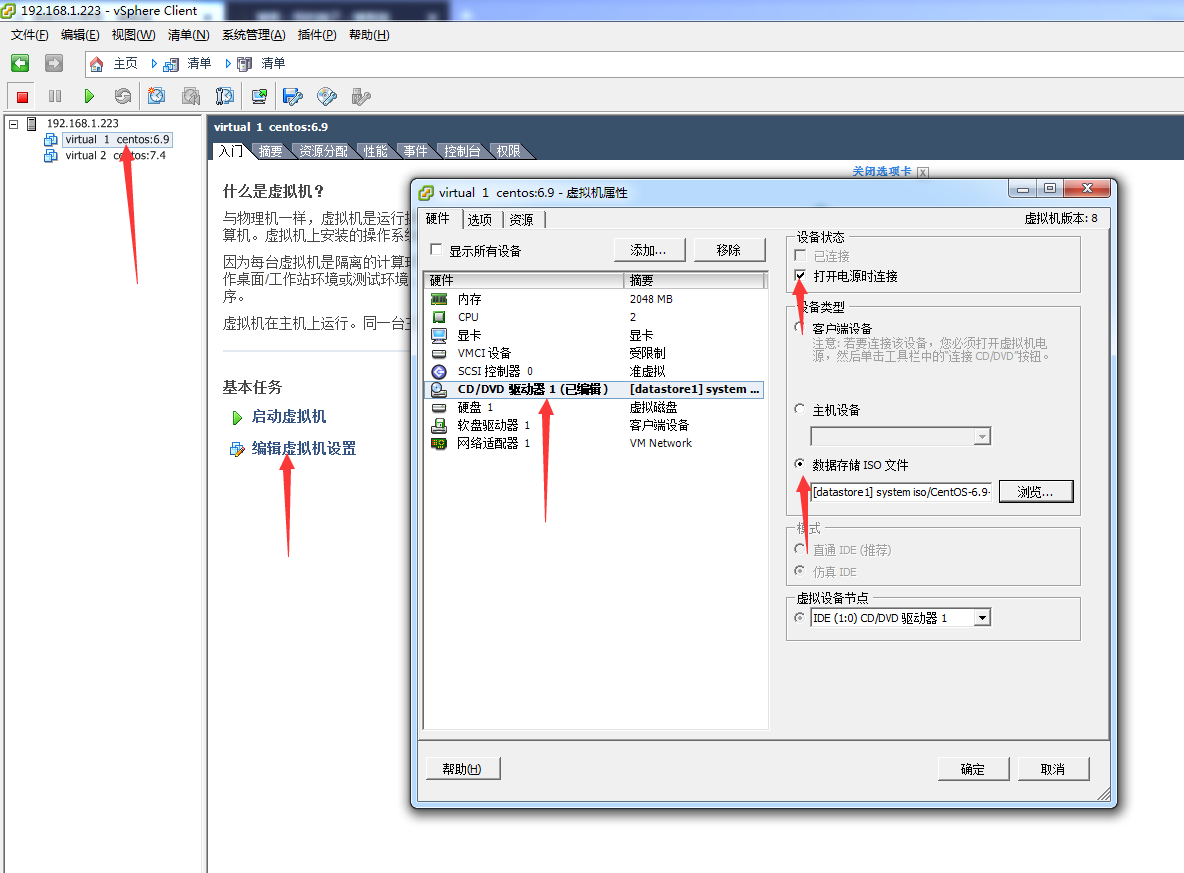
连接后,就可以启动虚拟机了,通过右键虚拟机的名字,选择打开控制台来查看系统的图形状态正常操作来安装linux系统。
安装完毕后,我们可以给虚拟机安装上VMware tools来提示操作流畅性,还是右键虚拟机的名字-客户机-(安装,升级vmware tools)
选择安装tools按钮后,系统内部会自动挂在tools软件的光驱文件,默认是在/media/VM….,此时我们需要登录系统内部来操作,进入目录后,具体操作如下。
[root@virtual1-6 VMware Tools]# ls
manifest.txt VMwareTools-9.4.0-1280544.tar.gz vmware-tools-upgrader-64
run_upgrader.sh vmware-tools-upgrader-32
[root@virtual1-6 VMware Tools]# cp VMwareTools-9.4.0-1280544.tar.gz /tmp
[root@virtual1-6 VMware Tools]# cd /tmp/
[root@virtual1-6 tmp]# ls
gconfd-gdm orbit-gdm virtual-root.0loFwb
gconfd-root orbit-root virtual-root.VlwsGR
keyring-Tb1hGu pulse-61jYl9RVy8sn VMwareTools-9.4.0-1280544.tar.gz
keyring-yKsLJc pulse-kARraKF9Q8xr yum.log
[root@virtual1-6 tmp]# tar xf VMwareTools-9.4.0-1280544.tar.gz
[root@virtual1-6 tmp]# ls
gconfd-gdm orbit-gdm virtual-root.0loFwb yum.log
gconfd-root orbit-root virtual-root.VlwsGR
keyring-Tb1hGu pulse-61jYl9RVy8sn VMwareTools-9.4.0-1280544.tar.gz
keyring-yKsLJc pulse-kARraKF9Q8xr vmware-tools-distrib
[root@virtual1-6 tmp]# cd vmware-tools-distrib/
[root@virtual1-6 vmware-tools-distrib]# ./
bin/ etc/ lib/
doc/ installer/ vmware-install.pl
[root@virtual1-6 vmware-tools-distrib]# ./vmware-install.pl #此处执行安装脚本,一直回车即可。安装完毕后界面会显示tools已经正常安装。
